sai缩小画的东西的教程
时间:2023-12-27 11:45:30作者:极光下载站人气:152
sai是一款专业的数字绘图软件,它拥有着简洁易用的界面和丰富的绘图工具,还为绘画爱好者提供了轻松创作的平台,因此许多的绘画爱好者都会在电脑上备上这款软件,用户在sai软件中进行绘画时,会发现其中的画笔工具是很丰富的,能够很好的满足用户的需要,当用户想要将画好的东西缩小时,应该怎么来操作实现呢,其实操作的过程是很简单的,用户直接在画布上利用选框工具框选出需要的缩小的部分,接着启用自由变换功能,就可以随意缩小画的东西了,详细的操作过程是怎样的呢,接下来就让小编来向大家分享一下sai缩小画的东西的方法教程吧,希望用户能够从中获取到有用的经验。
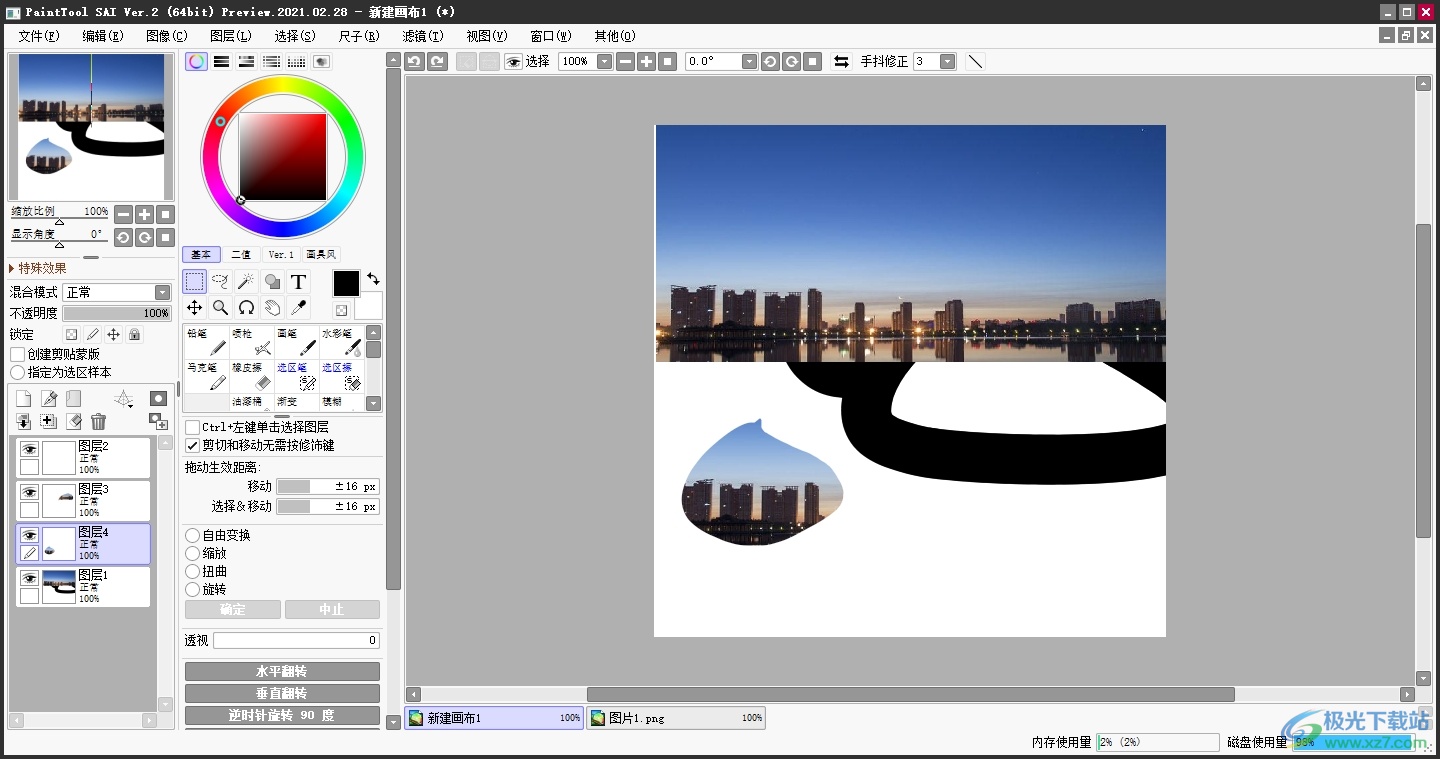
方法步骤
1.用户在电脑上打开sai软件,并来到画布上进行绘画

2.用户在左侧的工具栏中找到选框工具并点击,接着在画布上将需要缩小的区域框选出来
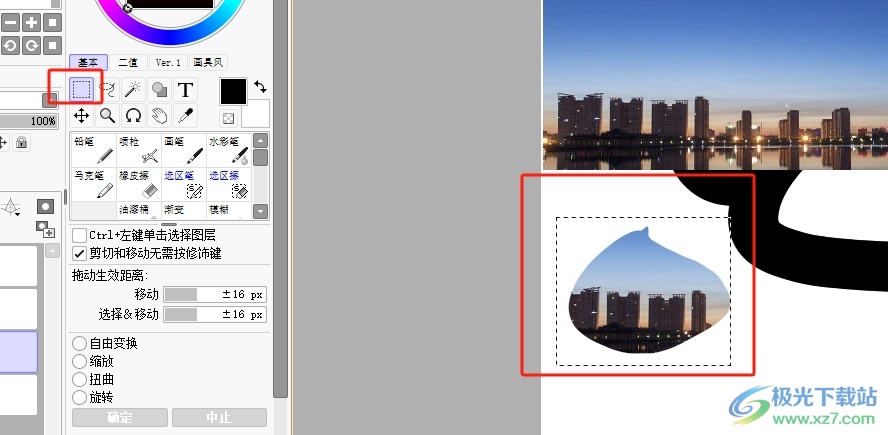
3.然后用户在左侧的工具栏中就可以看到显示出来的功能选项,用户点击自由变换选项
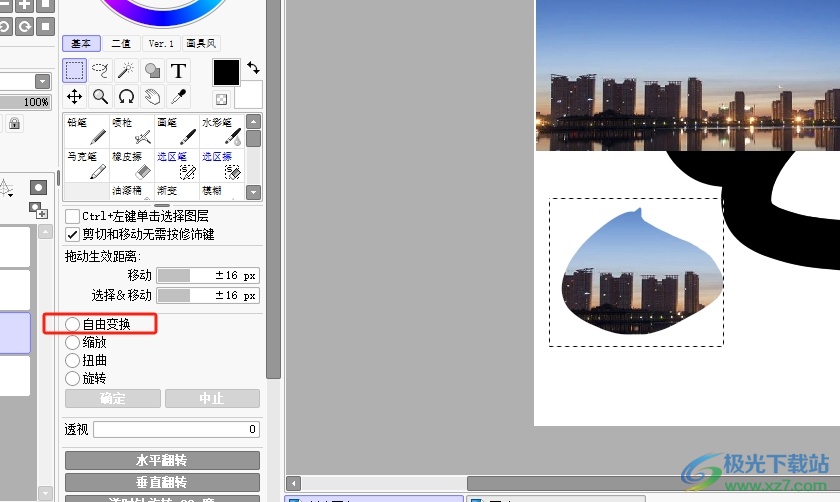
4.这时在画布上用户可以看到显示出来的变换方框,用户按需调小物品
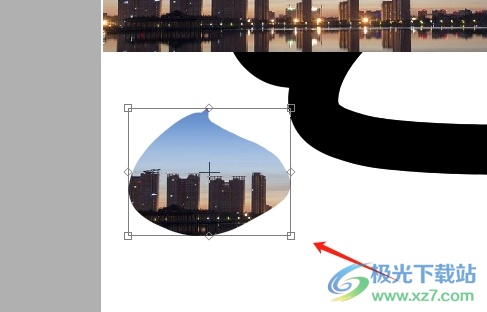
5.完成操作后,直接在左侧的工具栏中按下确定按钮即可完成选区的缩小
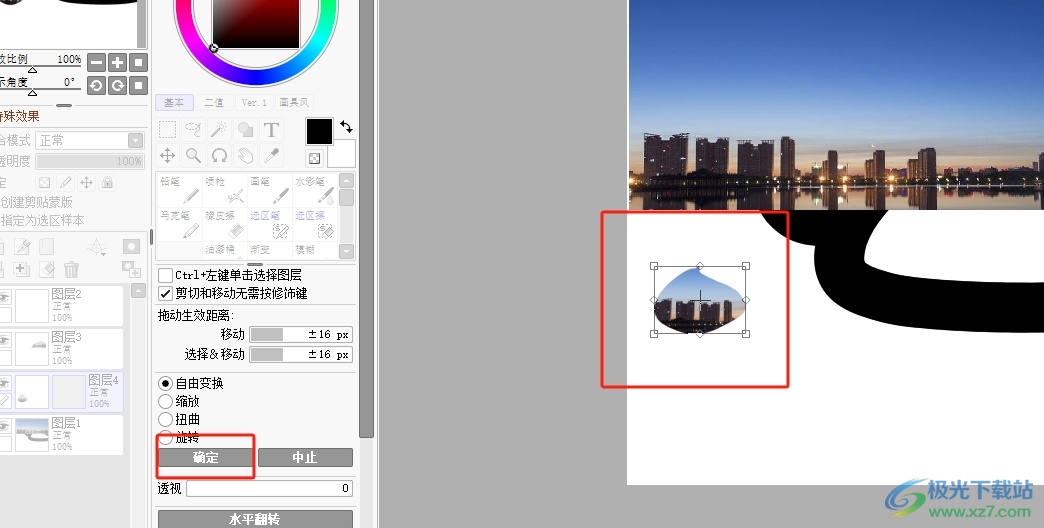
6.效果如图所示,用户在画布上就可以看到选中的部分成功缩小了
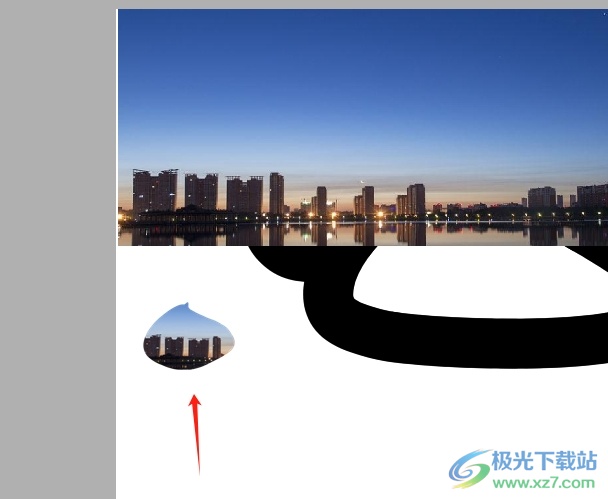
用户在sai软件中进行绘画时,想要将部分区域实现缩小,就可以利用选框工具框选出区域,接着开启自由变换功能来缩小即可,详细的操作过程小编已经整理出来了,方法简单易懂,因此有遇到同样问题的用户就可以跟着小编的教程操作试试看。
相关推荐
相关下载
热门阅览
- 1百度网盘分享密码暴力破解方法,怎么破解百度网盘加密链接
- 2keyshot6破解安装步骤-keyshot6破解安装教程
- 3apktool手机版使用教程-apktool使用方法
- 4mac版steam怎么设置中文 steam mac版设置中文教程
- 5抖音推荐怎么设置页面?抖音推荐界面重新设置教程
- 6电脑怎么开启VT 如何开启VT的详细教程!
- 7掌上英雄联盟怎么注销账号?掌上英雄联盟怎么退出登录
- 8rar文件怎么打开?如何打开rar格式文件
- 9掌上wegame怎么查别人战绩?掌上wegame怎么看别人英雄联盟战绩
- 10qq邮箱格式怎么写?qq邮箱格式是什么样的以及注册英文邮箱的方法
- 11怎么安装会声会影x7?会声会影x7安装教程
- 12Word文档中轻松实现两行对齐?word文档两行文字怎么对齐?

网友评论